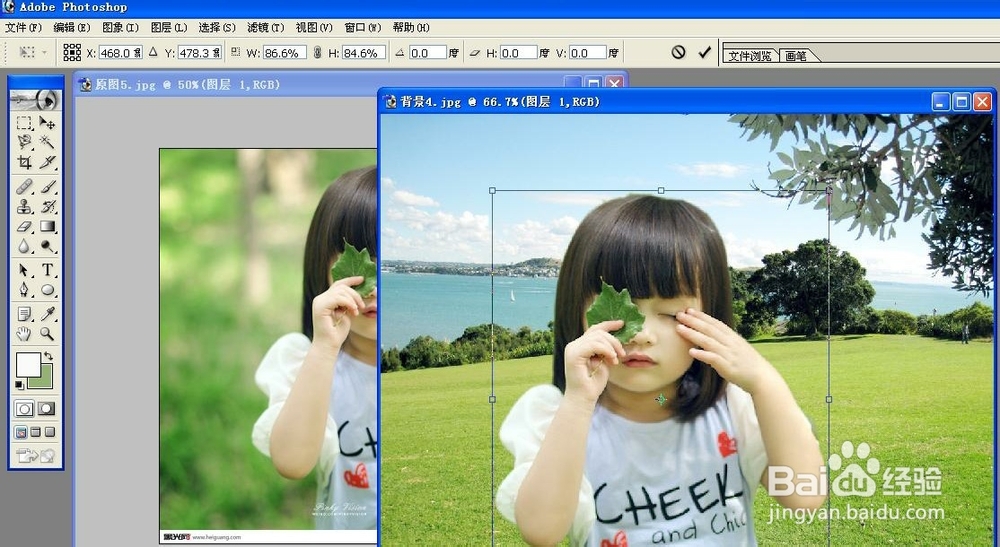套索工具组里的磁性套索工具适合制作边缘比较清晰,且与背景颜色相差比较大的图片的选区。
工具/原料
Photoshop
相关用法
1、获取方式:(1)快捷键:L,如果获取的不是磁性索套,按Shift+L键进行索套切换,只到切换到磁性索套为止,想知道当前工具状态,可在顶部菜单栏下的状态栏查看。(2)查找法:在左侧工具栏中找到索套工具,点击索套工具停留一会儿不放开,索套就会出现展开框,选择磁性索套工具即可。

2、photoshop的套索工具的工具属性栏说明:属性栏就是顶端菜单下的那一栏,如下图:1、羽化(0~250):表示羽化选区的边缘,本例中设置为2。2、消除锯齿:勾选可让选区更平滑,一般勾选。3、宽度(1~256):一般用默认值10。4、边对比度(1~100):可以设置“磁性套索”工具检测边缘图像灵敏度。如果选取的图像与背景间的颜色对比度较强,就设置一个较高的百分数值。反之较低。5、频率(0~100):用来设置在选取时关键点之间快慢的选项。数值越大关键点出现越快,关键点越多,图像变越确定的越准确,一般使用默认的值57。

3、下面举例子看看如何使用磁性套索工具吧:先用相关用法(1)中的方法获取磁性套索工具。然后将所要抠图的边缘圈出来。这里可以先勾选“消除锯齿”选项,要是图像跟背景边界不明显,就可以调小变对比度,如果图像边缘较复杂,就可以增大频率。然后找到边缘线,先点击一下,然后就沿着边缘一直移动鼠标就可以了,如果圈错了,可以通过退格键或“Delete”键来删除上一个关键点。圈完一圈,可以在回到第一个关键点点击确定选取,也可以按Shift+Enter确定选取,这样被抠图图像就被选择出来了。当然,由于各种原因可能被确定选取会出现多选或者少选的现场,那么我们用(4)中的方法来增加少选部分或去除多选部分。
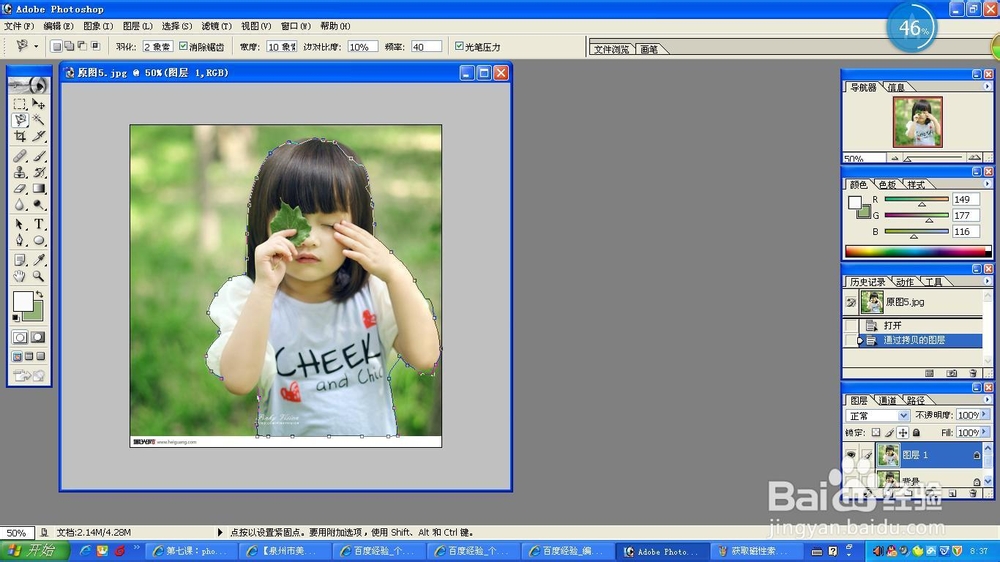

4、选取多选或少选的处理:(1)选取少选:按Shift键不松手,磁性索套的图标(鼠标)多了个“+”号,再画一个选取,将少选部分圈进来就可以了,不可以圈背景,可以重新圈需要抠图的部分。(2)选取了不需要的背景:按住Alt键不松手,磁性索套的图标(鼠标)多了个“-” 号,再画一个选取,将多选的背景部分圈进来就可以了,不可以圈抠图去,可以重新圈背景区。用(3)中的方法确定选取。这样,完整的选取就确定出来了。
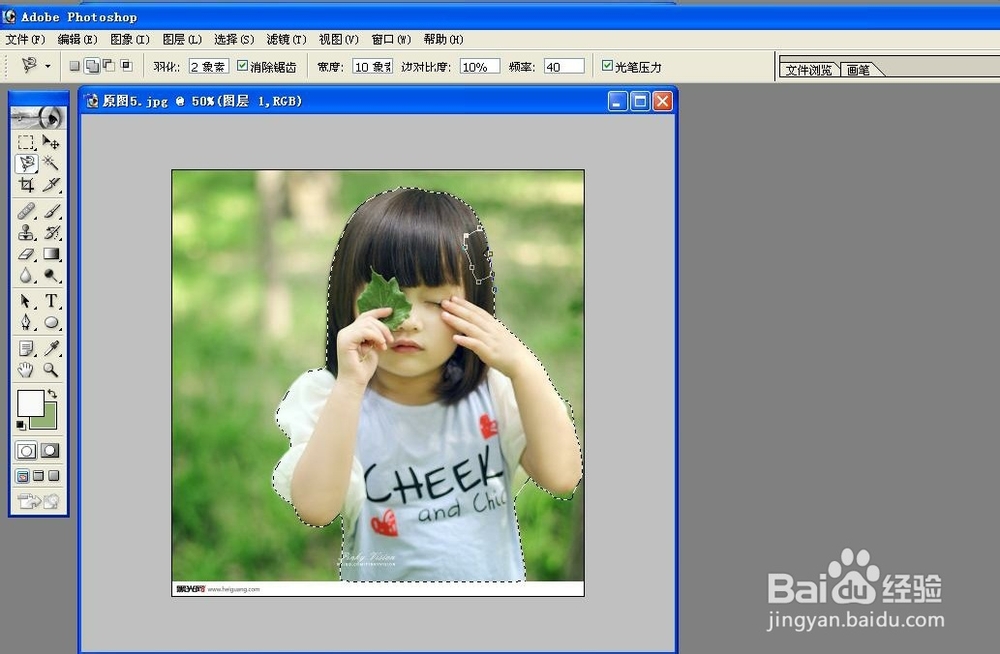
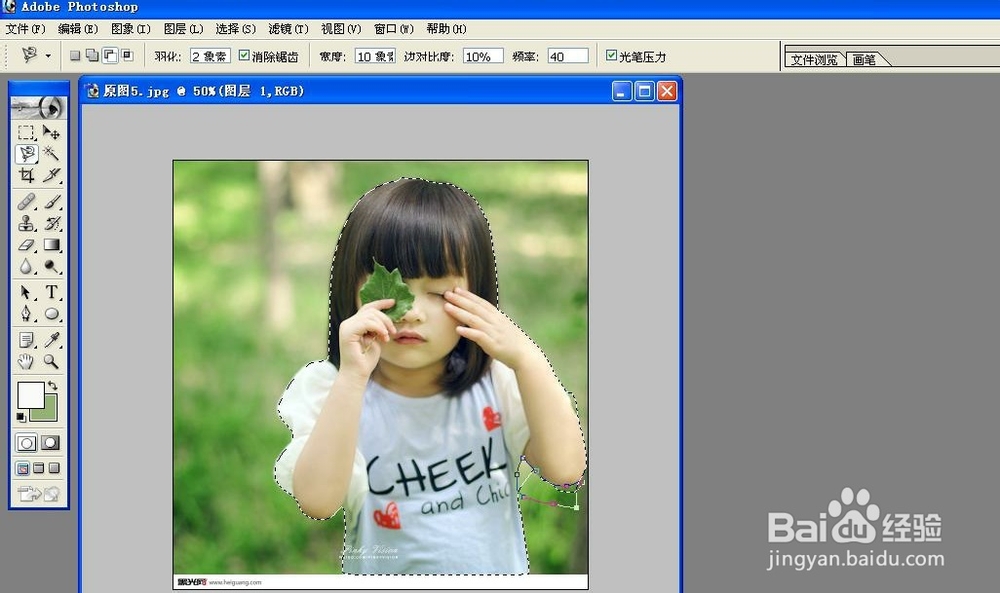
5、这里可以用Alt+Ctrl+D,或者在菜单栏上“选择”—“羽化”,数字为调整你觉得合适的数值,2或者3,不会太生硬也不会太虚。
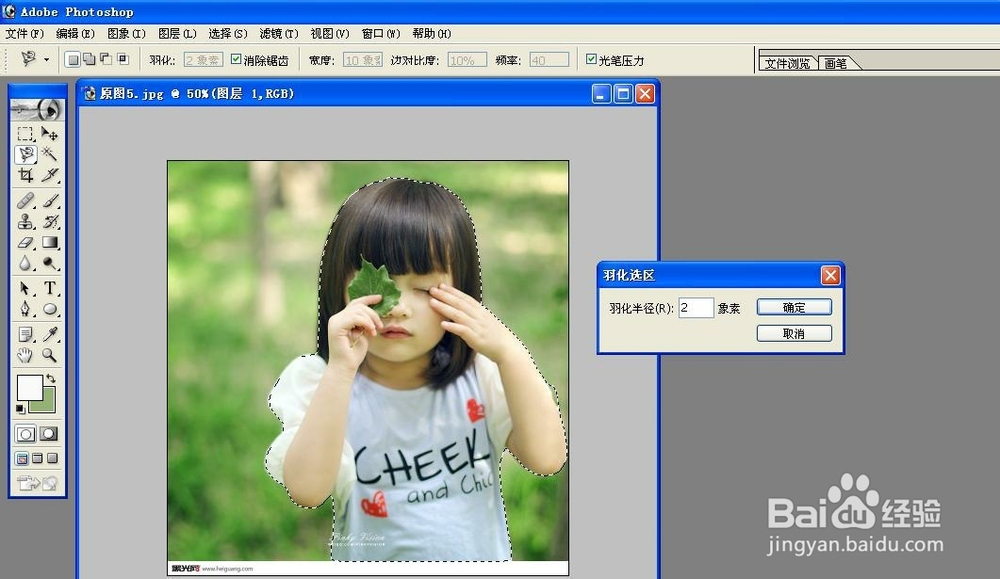
6、按Ctrl+C复制选取,打开一张背景图,在背景图上新建图层,在新图层上按Ctrl+V粘贴上去,再按Ctrl+T进行自由变换,调到你想要的位置和大小,新的图形就完成了。